
发布时间:2023-02-10 15: 21: 21
电脑系统:Windows11
电脑版本:联想小新
软件版本:EasyRcovery14
电脑硬盘的储存空间是有限的,所以用户喜欢使用移动硬盘储存一些重要的文件资料。而且移动硬盘体积小,携带也比较方便。在移动硬盘的使用过程中,我们也会遇到各种问题。今天小编给大家解答移动硬盘插到电脑上不显示,移动硬盘修复的5种简单方法。
一、移动硬盘插到电脑上不显示
导致移动硬盘不显示无法读取的原因主要有两种。
第一种是物理原因。我们在接触移动硬盘或在使用过程中,残留了一些污垢在硬盘的端口上,从而导致接触不良,使得移动硬盘不显示。针对这种情况,需要使用纸巾将硬盘端口处的污垢擦干净,保证良好的连接环境。
第二种原因是软件原因。如果移动硬盘在使用过程中误中了电脑病毒,从而导致内部的驱动文件受损,因此会显示格式化且无法读取。这时,就需要使用数据恢复软件,对其中的文件进行修复。
二、移动硬盘修复的5种简单方法
下面给大家介绍5种修复移动硬盘的方法。
1、磁盘检查。Windows系统可以直接在桌面中打开“此电脑”,找到已经连接的移动硬盘,右键选择“属性”。
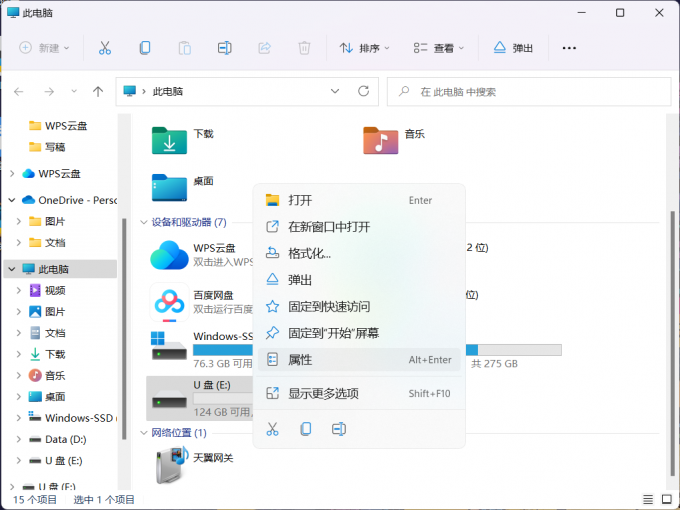
在”属性“界面中选择上方的”工具“,再点击”检查“。
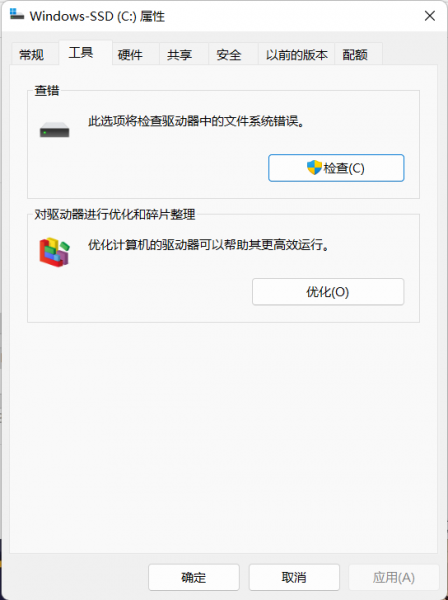
然后点击”扫描驱动器“,系统会开始自动扫描和恢复硬盘。
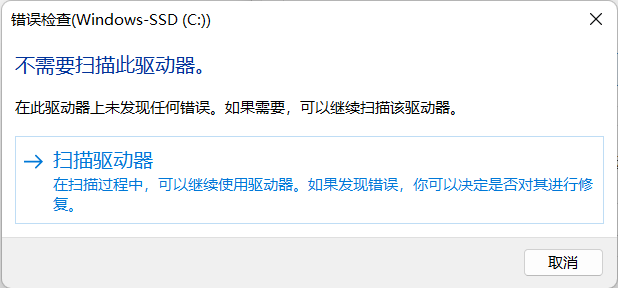
2、检查硬盘和主板之间的连接。如果硬盘和主板之间的连接有问题,也会导致在电脑上不显示。
3、格式化硬盘。首先将移动硬盘中的数据备份到其他设备中,再对硬盘进行格式化。
4、更换硬盘上的电路板。硬盘上的PCB电路板损坏也会导致硬盘无法读取,我们可以对硬盘的电路板进行更换。
5、数据恢复软件恢复。移动硬盘出现故障,我们可以使用数据恢复软件对硬盘中的数据进行恢复。
比如小编正在使用的EasyRcovery软件,它能够恢复因磁盘坏死、中毒、意外误删等导致的多种数据文件,同时还兼容Windows和Mac双系统,功能十分强大。下面,小编就给大家演示一下。
打开EasyRcovery软件,在“选择恢复内容”界面中选择“所有数据”,然后点击下一个。
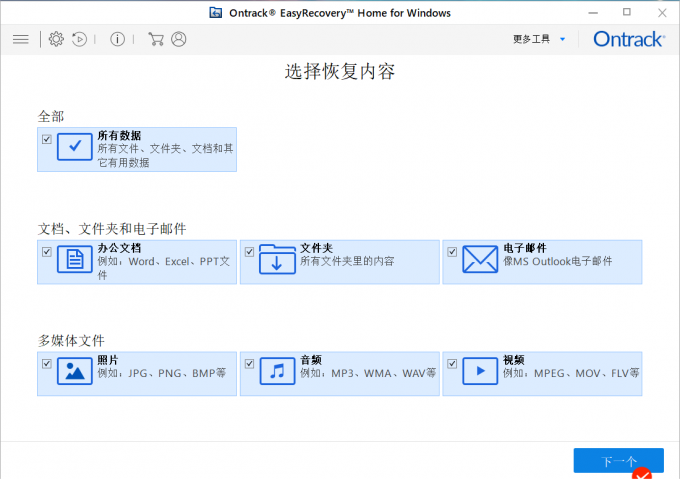
在“从恢复”界面中,选择移动硬盘,点击扫描按钮,软件对硬盘进行扫描,寻找可以恢复的数据内容。

等待一段时间后,在下面的界面中会显示可以恢复的数据,选择想要恢复的数据,点击恢复按钮,软件会将数据恢复到移动硬盘中。
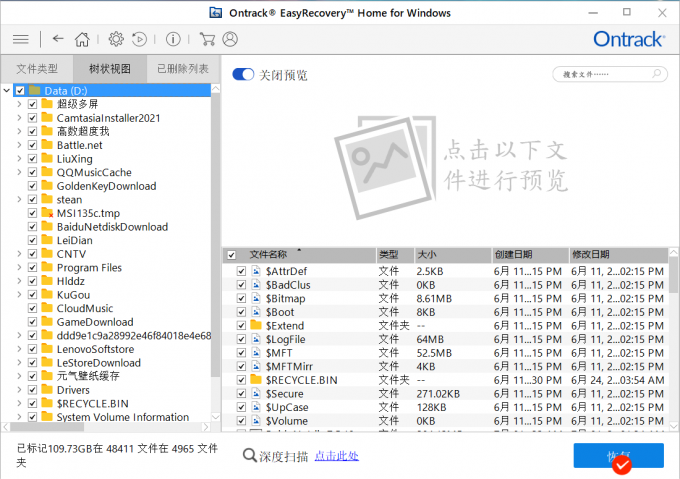
以上就是关于移动硬盘插到电脑上不显示,移动硬盘修复的5种简单方法的介绍。想要了解更多数据恢复的内容,请登录EasyRcovery中文网站查看。
作者:衲就还俗
展开阅读全文
︾